[]
在开始使用 Wyn 商业智能进行数据分析实操之前,可以先回顾下在新手入门指南里介绍到的数据分析流程以及在快速入门案例里介绍到的实际分析场景和分析目标、思路。
第一步是先将来自各个业务系统或者IOT设备采集的数据接入Wyn ,然后进行后面的分析流程。本节以销售业务场景的业务数据为例为您介绍使用快速接入 Excel 和 MySQL 两种数据源 ,更多数据源类型接入请参见第四章 数据连接。
示例数据:
(可提前将 Demo 数据 Wyn Demo_销售数据.xlsx 保存至本地使用)
Wyn 商业智能在"文档门户"提供统一入口接入各个类型的数据源,支持同时接入多个不同数据源类型的数据,操作介绍如下:
在"文档门户"页面,单击  ,选择数据源类型,这里以 Excel 数据源为例,在左侧数据源列表或右侧预览视图中选择 Excel 。
,选择数据源类型,这里以 Excel 数据源为例,在左侧数据源列表或右侧预览视图中选择 Excel 。
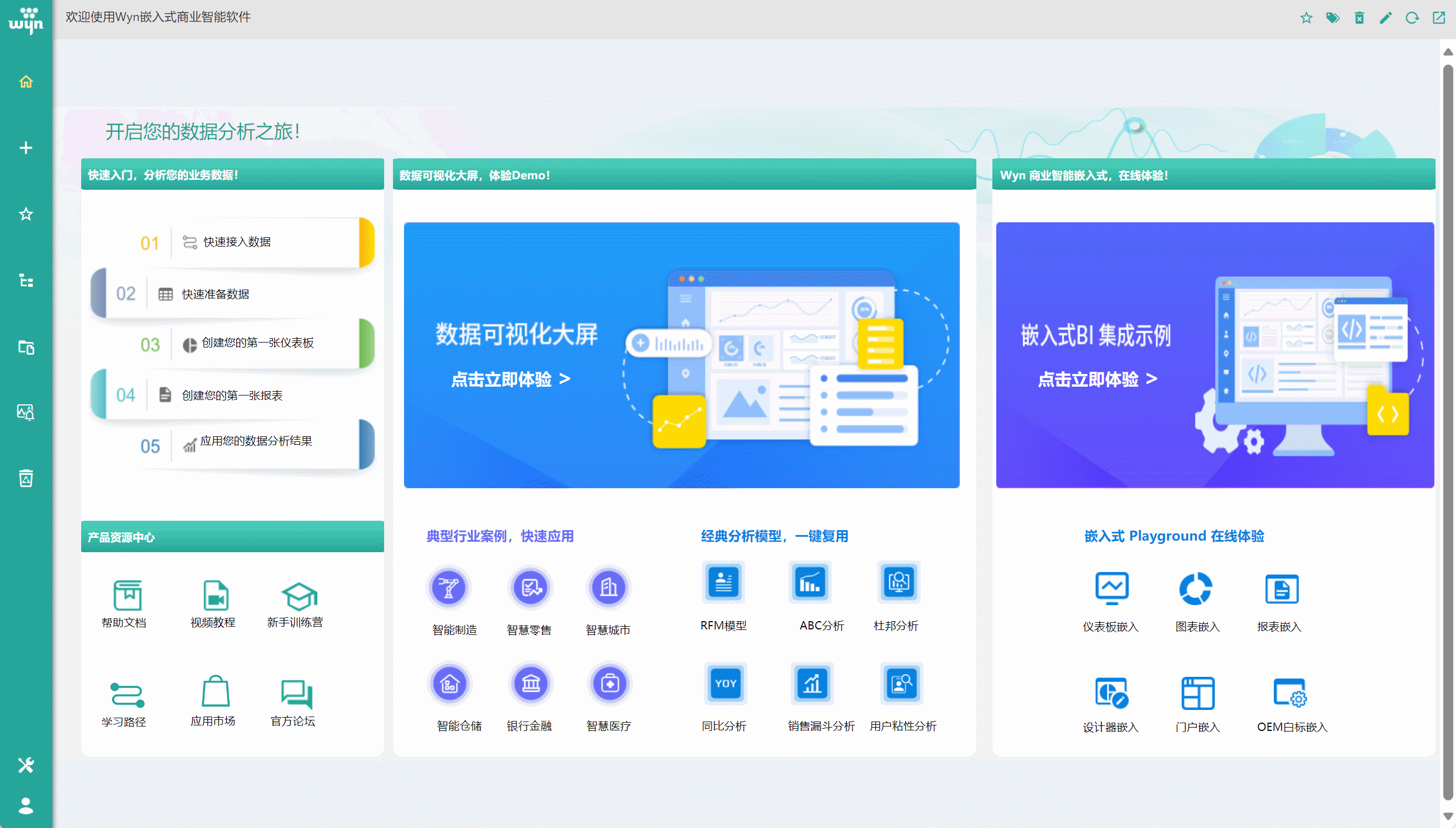
为数据源设置名称并选择本地 Excel 文件上传,然后单击右下角的下一步按钮,配置数据源详细信息:
勾选要上传的表格,此处每个sheet为一条记录,可以只勾选要分析的业务数据
设置"新表格名称",表格名称后续将作为表名展示,可重命名方便业务人员理解
编辑字段类型,点击每个字段前面的下拉箭头,即可修改字段类型
修改字段名称,单击字段名称,可重命名字段名称,方便业务人员理解
最后单击创建按钮,完成数据的接入
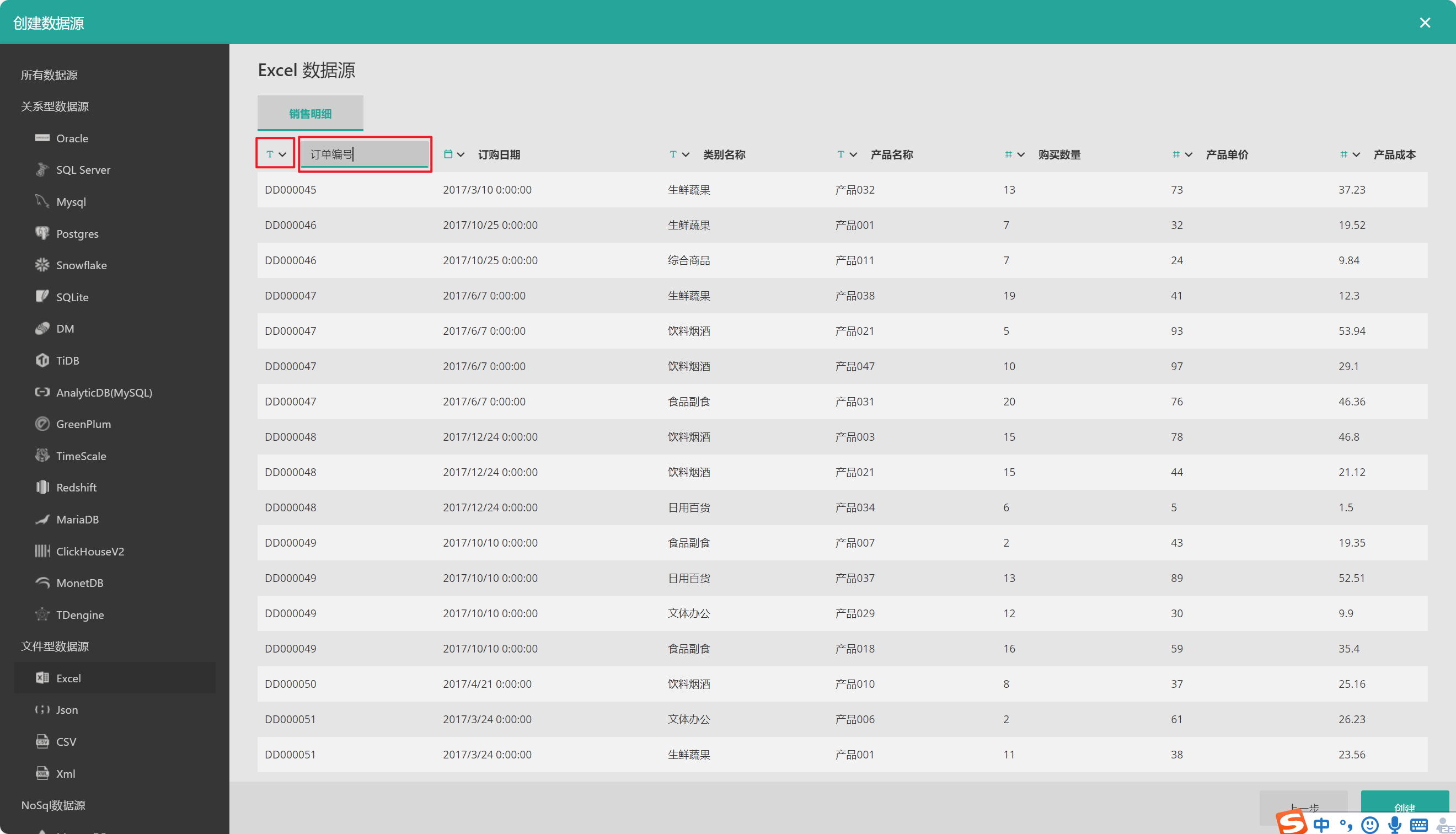
接入 Excel 数据源后,即可在"文档门户"页面的"我的分析" > "数据源" 页面里查看刚刚创建的数据源,单击可预览部分数据,如下:
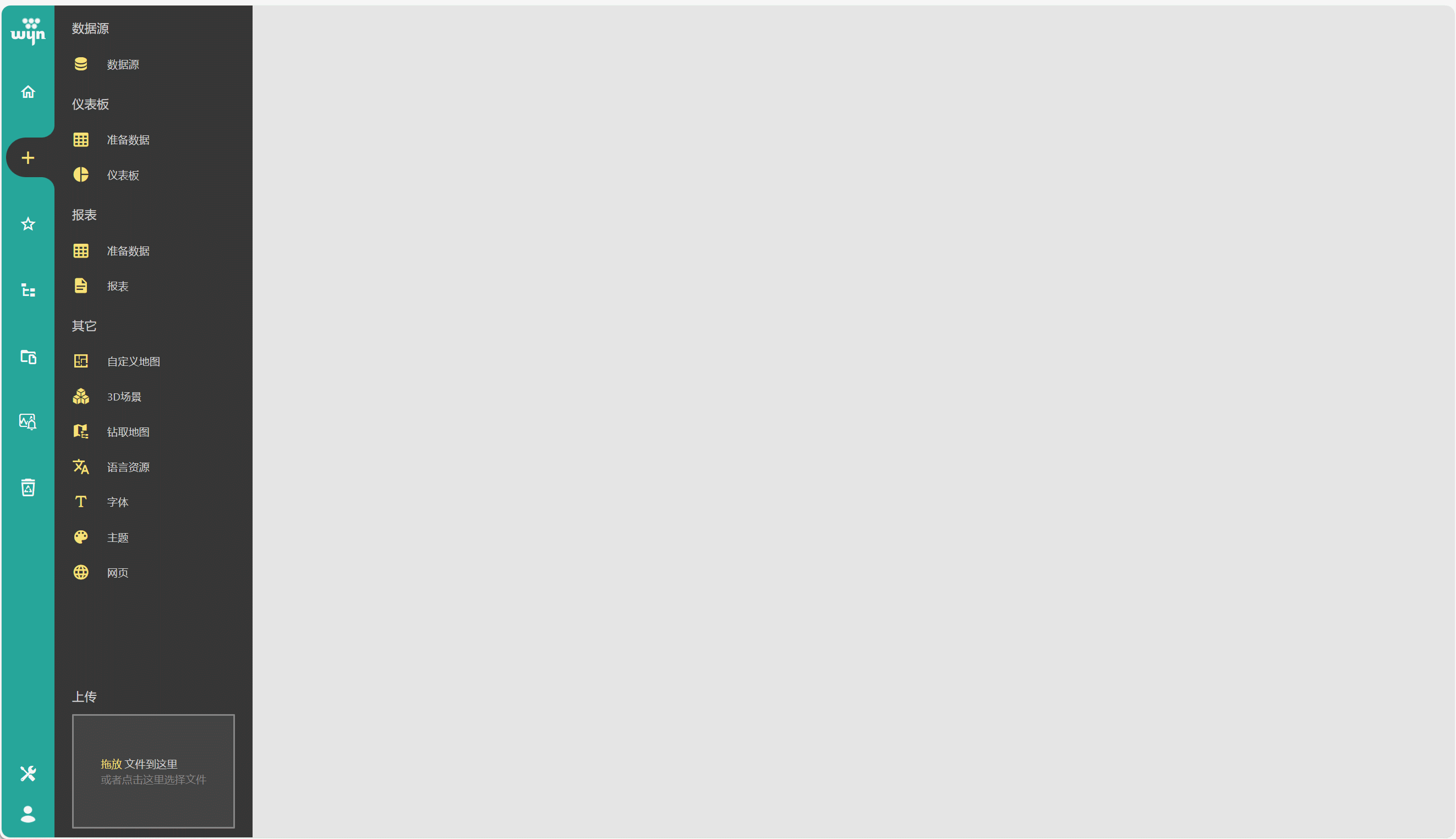
和上面的 Excel 数据源类似,在"文档门户"页面,单击  ,此处选择数据源 "MySQL" ,可以使用界面界面,也可以使用配置连接字符串连接,下面以界面配置为例,完成信息输入后,可点击"测试数据连接"进行测试,测试成功后,点击创建完成数据源的接入。
,此处选择数据源 "MySQL" ,可以使用界面界面,也可以使用配置连接字符串连接,下面以界面配置为例,完成信息输入后,可点击"测试数据连接"进行测试,测试成功后,点击创建完成数据源的接入。
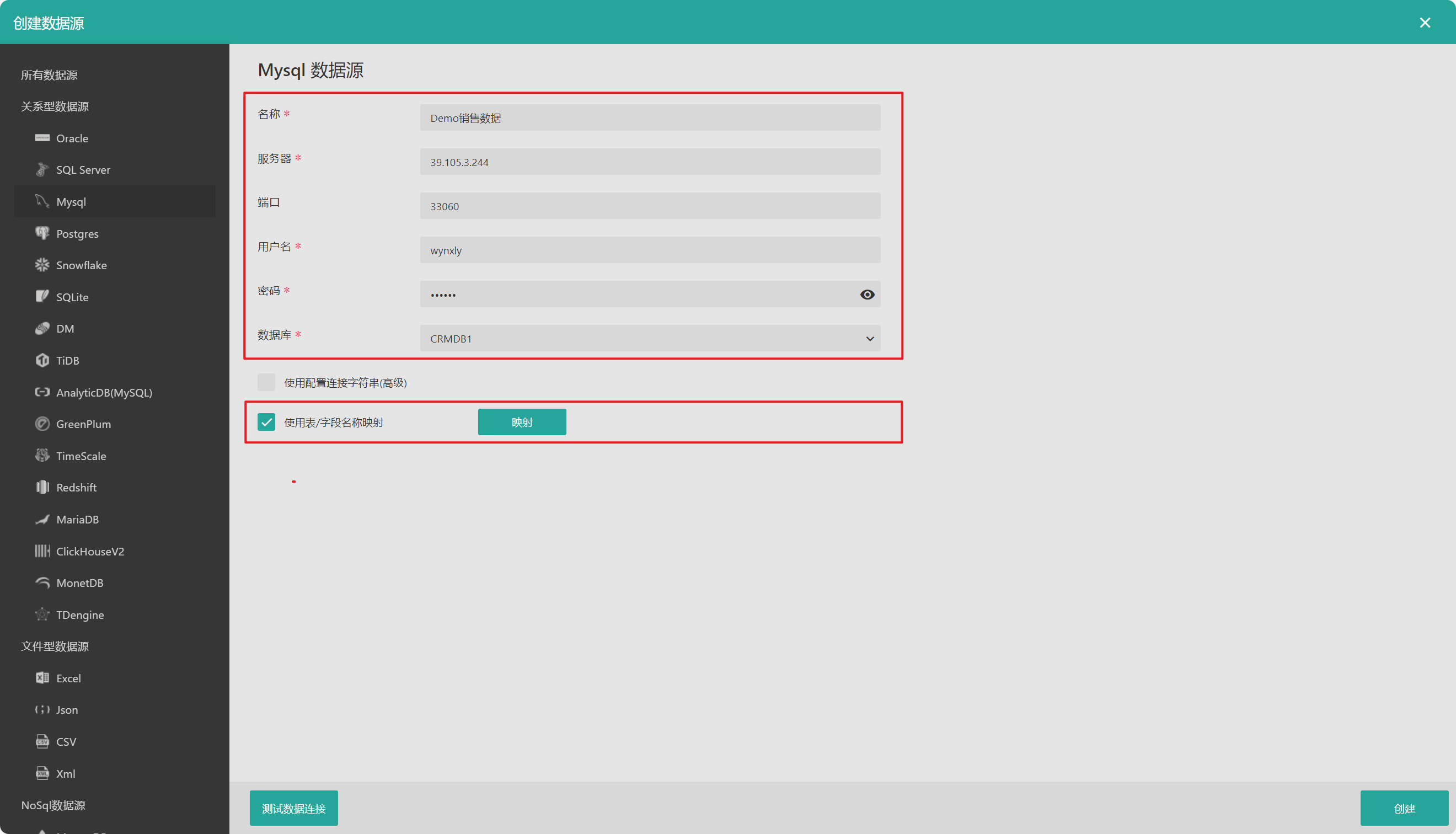
在接入MySQL数据源时,可以勾选 "使用表/字段名称映射" 进一步配置映射信息,一般表和字段名称都是按照数据库物理结构的使用习惯命名,在接 BI 平台进行分析时,为了方便加工数据和分析数据时更好地理解数据的来源和含义,可以在这一步,对表和字段名称添加映射信息,这样映射后的新名称将会展示在 Wyn 的界面。如下,用户可以在原始数据库添加映射信息,直接读取过来,或者在界面上直接添加"新名称",也可以点击选择文件,将映射信息通过Excel文件导入。
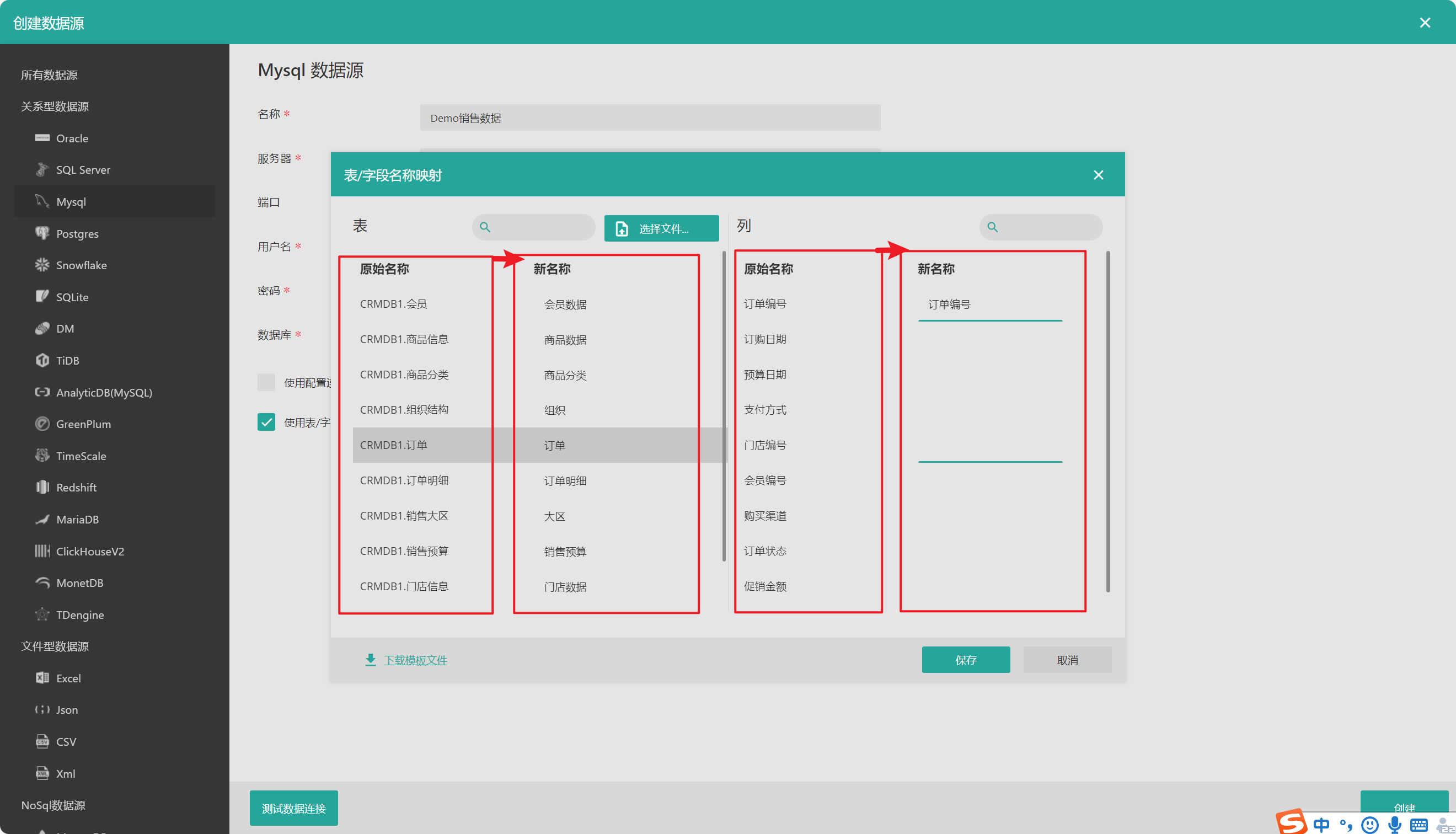
接入 MySQL 数据源后,同样在"文档门户"页面的"我的分析" > "数据源" 页面里查看刚刚创建的数据源,单击可预览部分数据。